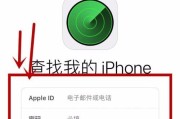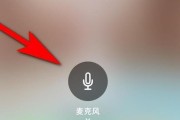随着科技的不断进步,我们每个人的手机也不断更新换代。当我们购买了一台新的iPhone时,如何将旧手机上的数据快速迁移到新手机成为了一个重要的问题。本文将介绍如何使用iPhone快速传输数据到新iPhone,让你的数据顺利过渡到新设备。
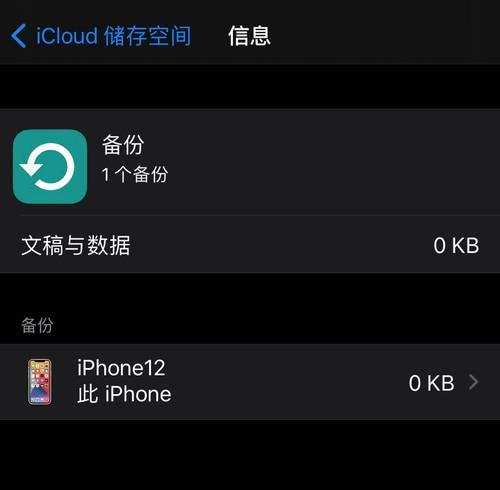
备份旧iPhone的数据
在开始传输数据之前,我们需要先备份旧iPhone的数据。打开设置应用,在用户头像上点击进入iCloud设置,然后选择“iCloud备份”,点击“备份现在”按钮,等待备份完成。
激活新iPhone
接下来,激活新iPhone。按下新设备上的电源按钮,并按照屏幕上的指示进行设置,直到达到Wi-Fi网络设置页面。
选择恢复选项
在连接到Wi-Fi网络后,你将看到一个“Apps&Data”页面。在这里,选择“从iCloud备份恢复”,然后输入你的AppleID和密码。
选择备份文件
接下来,在iCloud备份页面上,你将看到一个备份列表。选择你想要恢复的最新备份文件,然后等待数据传输完成。
等待数据传输
一旦你选择了备份文件,新iPhone将开始下载和安装应用程序、照片、联系人、短信等数据。这个过程可能需要一些时间,取决于你的备份文件大小和网络速度。
重新登录应用和服务
在数据传输完成后,你需要重新登录一些应用和服务。打开每个应用程序,并根据需要重新输入你的用户名和密码。
同步音乐和视频
如果你有iTunes上的音乐和视频,你可以使用iTunes来同步它们到新的iPhone上。将新iPhone连接到电脑上,在iTunes中选择设备,然后选择“音乐”或“视频”选项卡,勾选要同步的内容,最后点击“应用”按钮。
手动传输照片和视频
如果你不想使用iCloud照片库来自动同步照片和视频,你可以手动传输它们。将旧iPhone连接到电脑上,并使用图片管理工具(如iPhoto或Windows资源管理器)导出照片和视频文件。然后将新iPhone连接到电脑上,将这些文件导入到新设备中。
迁移联系人
如果你的联系人存储在Sim卡上,直接将Sim卡从旧iPhone插入新iPhone即可。如果你的联系人存储在iCloud中,只需登录iCloud账号,即可自动同步联系人到新设备。
迁移消息
要迁移消息,你可以使用iCloud备份恢复方式,或者使用第三方软件来完成。第三方软件如AnyTrans可以帮助你直接将消息从旧iPhone传输到新iPhone。
迁移应用数据
如果你想迁移某个应用的数据,可以使用应用内的数据备份与恢复功能。在旧设备上,打开该应用,并找到备份与恢复选项,进行数据备份。然后在新设备上下载并打开该应用,选择数据恢复选项,将之前备份的数据导入到新设备中。
重新设置偏好设置
在迁移完成后,你可能需要重新设置一些偏好设置。打开设置应用,浏览各个选项,根据自己的需求进行设置。
清理旧设备
在完成所有数据迁移后,如果你打算出售或送给他人旧设备,建议你进行数据清理。在设置应用中选择“通用”->“还原”->“删除所有内容与设置”。这将清除旧设备上的所有个人数据和设置。
重启新设备
为了确保所有设置和应用都正常工作,最后一步是重启新设备。长按电源按钮,滑动关机滑块关闭设备,然后再次按下电源按钮重新启动。
通过备份旧iPhone数据、激活新iPhone、选择恢复选项、等待数据传输、重新登录应用和服务、同步音乐和视频、手动传输照片和视频、迁移联系人、迁移消息、迁移应用数据、重新设置偏好设置、清理旧设备和重启新设备,我们可以轻松快速地将数据传输到新iPhone上,让我们的手机更新换代变得更加简单和高效。
如何用iPhone传输数据到新iPhone
随着技术的不断发展,我们经常需要将数据从一个iPhone设备迁移到另一个新iPhone设备上。本文将介绍一些简便快捷的方法和技巧,帮助您轻松完成数据传输过程。
一:使用iCloud备份和恢复功能
利用iCloud的备份功能,可以将旧iPhone中的数据自动备份到云端,然后在新iPhone上使用相同的AppleID登录,通过iCloud恢复功能,可以将备份的数据快速传输到新设备上。
二:使用QuickStart功能进行数据迁移
在新设备上启用“快速设置”功能,并将旧设备放置在新设备附近,两者会自动建立连接,然后按照屏幕上的提示进行操作,可以快速将所有设置、数据和密码从旧设备传输到新设备。
三:通过iTunes备份和恢复数据
连接旧iPhone到电脑上,使用iTunes进行备份。然后将新iPhone连接到电脑上,在iTunes中选择“恢复备份”,选择之前备份的文件,即可将数据传输到新设备。
四:使用第三方工具进行数据传输
有一些专门的第三方工具可以帮助用户将数据从一个iPhone传输到另一个iPhone,例如AnyTrans、iMobie等。这些工具通常提供更多选项和功能,使数据传输过程更加灵活和个性化。
五:传输联系人和日历
打开旧iPhone上的“设置”应用,选择“账户与密码”,然后选择“iCloud”,确保开启了联系人和日历的同步。在新iPhone上登录相同的iCloud账户,打开“设置”应用,选择“账户与密码”,开启联系人和日历同步,即可将联系人和日历数据传输到新设备上。
六:传输短信和通话记录
使用iCloud备份功能可以将短信和通话记录自动备份到云端。在新设备上登录相同的AppleID,通过iCloud恢复功能,可以将短信和通话记录快速传输到新设备上。
七:传输照片和视频
使用iCloud照片库功能可以将照片和视频自动备份到云端,并在新设备上进行同步。也可以通过AirDrop功能将照片和视频直接从一个iPhone发送到另一个iPhone。
八:传输应用程序和游戏
在新设备上打开AppStore,登录相同的AppleID,在“已购买”选项中找到之前购买的应用程序和游戏,点击下载即可将应用程序和游戏安装到新设备上。
九:传输音乐和播放列表
使用iTunes将旧iPhone上的音乐和播放列表同步到电脑上,然后将新iPhone连接到电脑上,通过iTunes选择要传输的音乐和播放列表,进行同步即可将音乐传输到新设备。
十:传输书籍和PDF文件
通过iBooks应用,在旧iPhone上选择“全部”或“已下载”选项,然后在新设备上登录相同的AppleID,在iBooks应用中选择“全部”或“已下载”选项,即可将书籍和PDF文件传输到新设备。
十一:传输偏好设置和自定义配置
通过iCloud备份功能,可以将旧iPhone上的偏好设置和自定义配置备份到云端。在新设备上登录相同的AppleID,通过iCloud恢复功能,可以将偏好设置和自定义配置快速传输到新设备上。
十二:传输邮件和附件
使用IMAP或Exchange协议在旧iPhone上设置电子邮件账户,确保所有邮件和附件都是通过服务器同步的。在新设备上设置相同的电子邮件账户,即可将邮件和附件自动传输到新设备。
十三:传输备忘录和提醒事项
在旧iPhone上使用iCloud备份功能备份备忘录和提醒事项,在新设备上登录相同的AppleID,通过iCloud恢复功能,即可将备忘录和提醒事项传输到新设备上。
十四:传输密码和登录信息
通过iCloud的钥匙串功能,可以将密码和登录信息自动备份到云端。在新设备上登录相同的AppleID,并开启钥匙串功能,即可将密码和登录信息自动传输到新设备上。
十五:
通过本文介绍的多种方法和技巧,您可以轻松快速地将数据从旧iPhone传输到新iPhone。无论是使用iCloud、iTunes、第三方工具还是各种应用程序的特定功能,都能满足不同用户的需求,让数据迁移过程变得更加简便和高效。
标签: #iphone